როგორ შევინარჩუნოთ Microsoft Teams-ის სტატუსი ხელმისაწვდომი
Miscellanea / / February 15, 2022

როგორც პროფესიონალთა შორის ერთ-ერთი ყველაზე პოპულარული აპი კომუნიკაციისთვის, Microsoft Teams გახდა ახალი აუცილებელი აპლიკაცია ყველასთვის, ვინც სახლიდან მუშაობს COVID-19 პანდემიის გამო. Microsoft Teams ხელს უწყობს სხვადასხვა ფუნქციებს, რაც მას მოსახერხებელი და დროის დაზოგვას ხდის. ერთ-ერთი ასეთი მახასიათებელია, როდესაც აპლიკაცია მზადდება ფონზე გასაშვებად სტატუსი ავტომატურად იცვლება Away-ზე. თუმცა, ის აჩვენებს პატარა ფანჯარას ქვედა მარჯვენა კუთხეში, როდესაც მიიღებთ ზარს ან შეტყობინებას. თქვენ შეგიძლიათ შეცვალოთ გუნდების სტატუსის პარამეტრები, რათა თავიდან აიცილოთ სტატუსის შეცვლა. ამ სახელმძღვანელოში ჩვენ დაგეხმარებით, როგორ შეინარჩუნოთ Microsoft Teams-ის სტატუსი, როგორც ხელმისაწვდომი.
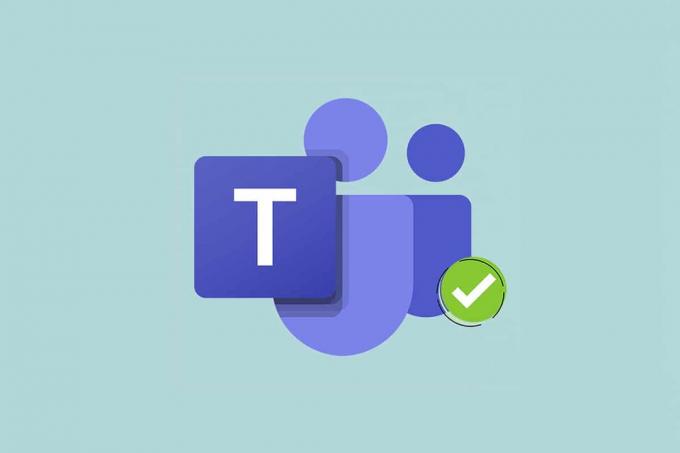
შინაარსი
- როგორ შევინარჩუნოთ Microsoft Teams-ის სტატუსი ყოველთვის ხელმისაწვდომი Windows 10-ზე
- მეთოდი 1: სტატუსის დაყენება და ხანგრძლივობის გადატვირთვა.
- მეთოდი 2: აარიდეთ კომპიუტერს ძილის რეჟიმში გადასვლა.
- მეთოდი 3: აარიდეთ კომპიუტერს უმოქმედო მდგომარეობაში დგომა
- პროფესიონალური რჩევა: როგორ დავაყენოთ სტატუსის შეტყობინება Microsoft Teams-ში
Როგორ შეინახეთ Microsoft Teams Status ყოველთვის ხელმისაწვდომია Windows 10-ზე
Microsoft-ის გუნდები ავტომატურად ცვლის სტატუსს Away-ზე, როდესაც:
- სისტემა უმოქმედოდ ზის.
- სისტემა იძინებს.
- Teams აპი მუშაობს ფონზე უფრო დიდი ხანგრძლივობით.
ეს ავტომატური ცვლილება შეიძლება სასარგებლო იყოს, თუ არ გსურთ სტატუსის მუდმივად შეცვლა. მაგრამ ამან შეიძლება ასევე შექმნას პრობლემა, თუ სტატუსი შეიცვლება Away-ზე მაშინაც კი, როდესაც თქვენ ჯერ კიდევ მუშაობთ. ამიტომ, მიჰყევით ქვემოთ ჩამოთვლილ ნებისმიერ მეთოდს Microsoft Teams-ის უმოქმედობის ვადის შესაცვლელად.
მეთოდი 1: სტატუსის დაყენება და ხანგრძლივობის გადატვირთვა
თქვენ შეგიძლიათ უბრალოდ დააყენოთ სტატუსის შეტყობინება, რომელიც გამოჩნდება თქვენი გუნდის წევრებისთვის, რათა თავიდან აიცილოთ დანახვა, როგორც დაშორებულები, სანამ Microsoft Teams მინიმუმამდეა და მუშაობს ფონზე. Ამის გაკეთება:
1. დააწკაპუნეთ პროფილის სურათი ეკრანის ზედა მარჯვენა კუთხეში.
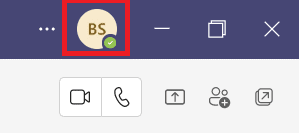
2. დააწკაპუნეთ მიმდინარე სტატუსი, როგორც ნაჩვენებია ხაზგასმული.
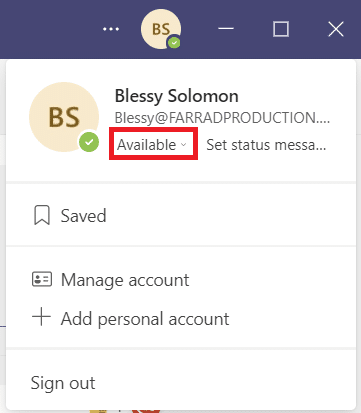
3. დააწკაპუნეთ ხანგრძლივობა.

4. აირჩიეთ სტატუსი და გადატვირთვის დრო in სტატუსის გადატვირთვა შემდეგ სვეტი საჭიროებისამებრ.
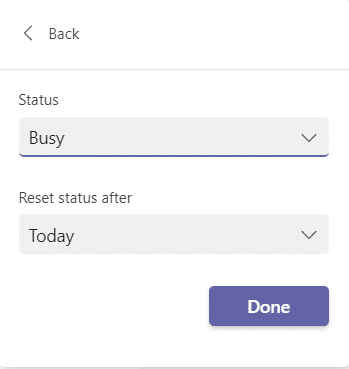
5. ბოლოს დააწკაპუნეთ შესრულებულია.
ასევე წაიკითხეთ:როგორ გამოვიყენოთ Microsoft Teams Secret Emoticons
მეთოდი 2: აარიდეთ კომპიუტერს ძილის რეჟიმში გადასვლა
წასვლის სტატუსის შეცვლის ეს ფუნქცია ავტომატურად ხდება, როდესაც თქვენი სისტემა იძინებს. მიჰყევით მოცემულ ინსტრუქციას, რათა თავიდან აიცილოთ თქვენი Windows 10 კომპიუტერის ძილის რეჟიმი:
1. დააჭირეთ Windows გასაღები. ტიპი Მართვის პანელი და დააჭირეთ მასზე გასახსნელად.

2. კომპლექტი კატეგორია in ნახვა მიერ და აირჩიეთ აპარატურა და ხმა ვარიანტი, როგორც ნაჩვენებია.
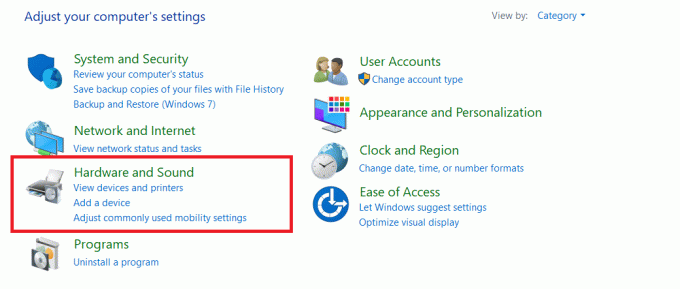
3. დააწკაპუნეთ დენის ოფციები.
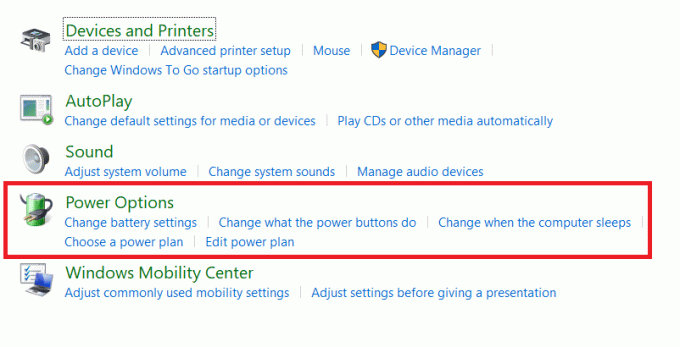
4. შემდეგ ეკრანზე დააწკაპუნეთ შეცვალეთ გეგმის პარამეტრები.

5. შეცვლა არასოდეს გვერდით დააყენეთ კომპიუტერი ძილის რეჟიმში ქვეშ
- Ბატარეაზე ვარიანტი.
- Შეერთებული ვარიანტი.
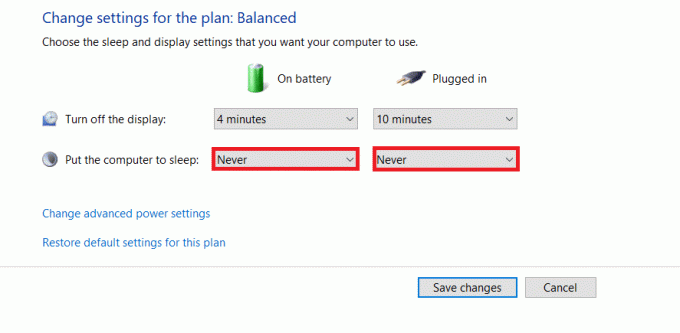
6. ბოლოს დააწკაპუნეთ Ცვლილებების შენახვა და გასვლა.
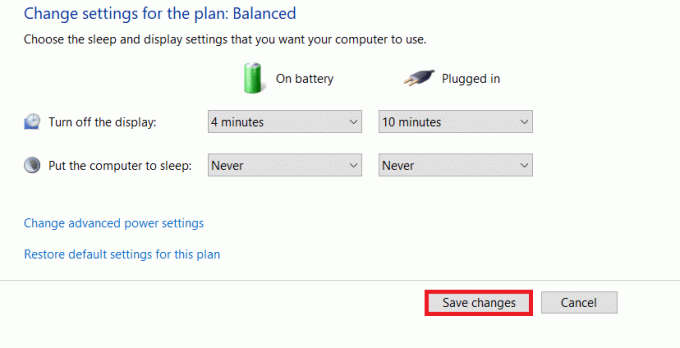
მეთოდი 3: აარიდეთ კომპიუტერს უმოქმედო მდგომარეობაში დგომა
Microsoft Teams გთავაზობთ Microsoft Teams-ის უმოქმედობის ვადის ამოწურვის ავტომატურ ფუნქციას, რომელიც შეიცვლება, როდესაც სისტემა გადადის უმოქმედო მდგომარეობაში. თქვენ შეგიძლიათ აიცილოთ თქვენი სისტემის უმოქმედობის თავიდან აცილება ქვემოთ მოცემული რომელიმე მეთოდის გამოყენებით.
- ითამაშეთ ასიმღერა ან ფილმიფონზე ხმით დადუმებული.
- გამოიყენეთ მესამე მხარის ინსტრუმენტები, როგორიცაა MouseJiggler ან კოფეინი რათა კომპიუტერი არ გადავიდეს უმოქმედო მდგომარეობაში.
- ჩადეთ ქაღალდის სამაგრი ჩასმის ღილაკის გვერდით შეინახეთ ჩასმის ღილაკი დაჭერით.
ასევე წაიკითხეთ: როგორ შევაჩეროთ Microsoft-ის გუნდების გახსნა გაშვებისას
პროფესიონალური რჩევა: როგორ დავაყენოთ სტატუსის შეტყობინება Microsoft Teams-ში
თქვენ ასევე შეგიძლიათ გუნდების სტატუსის პარამეტრების მორგება. თქვენ შეგიძლიათ დააყენოთ ხანგრძლივობა თქვენს მიერ დაყენებული სტატუსისთვის. მიჰყევით ქვემოთ მოცემულ ნაბიჯებს.
1. გაშვება Microsoft-ის გუნდები თქვენს დესკტოპზე/ლეპტოპზე.
2. დააწკაპუნეთ პროფილის სურათი ეკრანის ზედა მარჯვენა კუთხეში.

3. Დააკლიკეთ სტატუსის შეტყობინების დაყენება, როგორც ქვემოთაა ნაჩვენები.

4. ჩაწერეთ შეტყობინება გსურთ იყოთ ნაჩვენები 280-მდე სიმბოლო.

5. აირჩიეთ არასოდეს წელს სტატუსის შეტყობინების გასუფთავება შემდეგ ჩამოსაშლელი მენიუ.
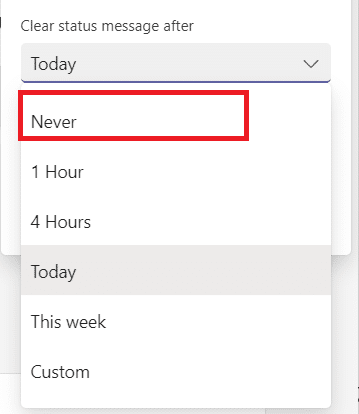
6. ბოლოს დააწკაპუნეთ შესრულებულია.

ხშირად დასმული კითხვები (FAQ)
Q1. რა არის სხვადასხვა სტატუსი Microsoft-ის გუნდებში?
პასუხი გუნდების აპლიკაციაში სულ ექვსი სტატუსია ხელმისაწვდომი:
- ხელმისაწვდომია,
- Დაკავებული,
- Არ შემაწუხოთ,
- Ახლავე მოვალ,
- გამოჩნდი და
- ხაზგარეშე გამოჩენა.
Q2. რა არის საუკეთესო აპლიკაციები, რათა თავიდან აიცილოს ჩემი სისტემა უმოქმედო მდგომარეობაში?
პასუხი მესამე მხარის რამდენიმე აპი თქვენი სისტემის სიფხიზლის შესანარჩუნებლად არის:
- კოფეინი,
- MouseJiggler,
- მაუსის გადატანა,
- ყავა FF, და
- Უძილობა
რეკომენდებულია:
- როგორ დავაჩქაროთ Firestick
- სად ინახება Microsoft Teams-ის ჩანაწერები?
- როგორ ჩართოთ ან გამორთოთ Microsoft Teams Push to Talk
- როგორ შევაჩეროთ Microsoft Teams Pop-up შეტყობინებები
ეს ნიშნავს ჩვენი სახელმძღვანელოს დასასრულს როგორ შევინარჩუნოთ Microsoft Teams სტატუსი ხელმისაწვდომი. ვიმედოვნებთ, რომ ეს იყო გამოსადეგი მითითება ყველა სტუდენტისა და თანამშრომლისთვის, რათა აღიქმებოდეს როგორც აქტიური, მიუხედავად იმისა, Microsoft Teams მუშაობს ფონზე თუ წინა პლანზე. ჩვენ მივესალმებით წინადადებებს და გამოხმაურებას ქვემოთ მოცემულ კომენტარების განყოფილებაში.



